iPhoneのパスコード忘れたらどうする?緊急時の対応4ステップ!【Apple・ガジェット】

どうもソウタです!
今回は「パスコードを忘れた時のロック解除方法」というテーマでロックされてしまったiPhoneの対処法について詳しく紹介していきたいと思います。
この記事を読んでいるあなたは
「パスコードを間違いすぎてしまってiPhoneがロックされてしまった…初期化するしかないのかな…」
「新しく設定したパスコードを忘れてしまってロックが解除できなくなった」
このような方もいらっしゃいますよね。
もしかすると、そこまで絶望する必要はないかもしれません。
iPhoneではセキュリティ機能の一環として、パスコードを設定しておくことが一般的ですがこのパスコードを忘れてしまうとiPhone自体がロックされて操作不能になります。
しかし、条件次第では、初期化することなくロックを解除もしくは初期化してもiPhoneを復元することができる方法があります。
ということで今回は、パスコードを忘れた時のロック解除方法というテーマで誰しもが不安になってしまうiPhoneがロックされた時の対処法について分かりやすく解説していきます。
この記事を最後まで読めば、もしパスコードを忘れてしまっても慌てずに対応できますし、万が一忘れた時のための準備も行うことができます。
iPhoneを使っている方にとっては非常に有益な情報になりますので
必ず記事を最後まで読んでみてください!
それではいきましょう!
Youtubeでも解説しています。
私のブログでも解説しています。
①パスコードを忘れた場合

まず初めにパスコードを忘れた場合どうなるのか?について説明します。
iPhoneのロック解除画面では正確なパスコードを入力するまでデバイスのロックを解除することはできません。
また、誤ったパスコードを何度も実行してしまうとiPhoneが一時的に使用できなくなる可能性があります。
ちなみに、パスコードを何度も試していると、パスコードを入力できる待ち時間がどんどん長くなる仕組みとなっています。
そして最終的に、パスコードを10回連続で誤ると正確なパスコードを思い出したとしてもiPhoneのロック解除ができなくなることがあります。
ですので、適当な数字を連続で無闇に入力することだけは絶対に避けましょう。
正確なパスコードを思い出せない場合、以下の方法を実施する必要があります。
- 「パスコードをお忘れですか」からリセット
- Finderでリセット
- iCloudで初期化
これらの方法について1つずつ説明していきます。
②「パスコードをお忘れですか」からリセット
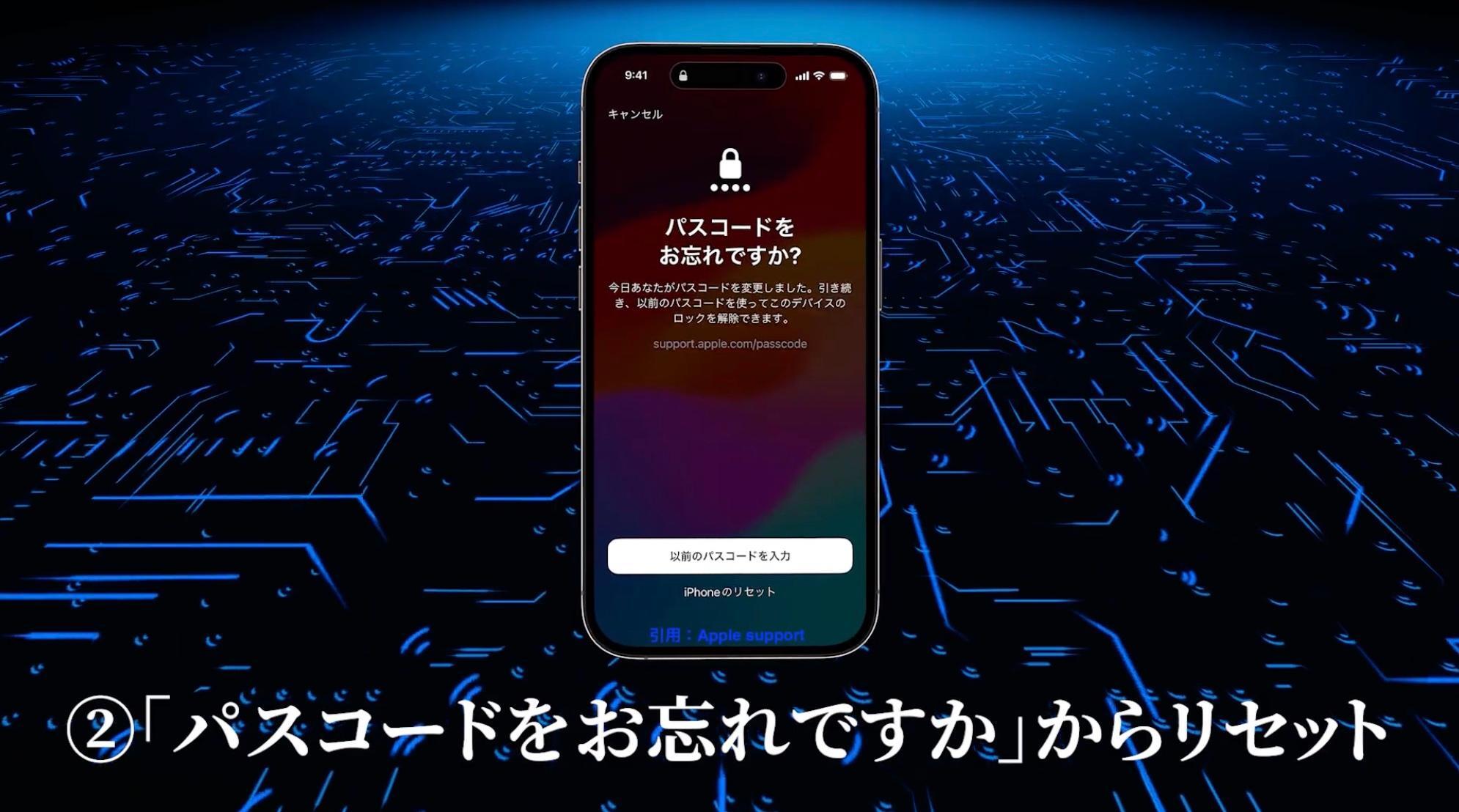
最初に紹介するロック解除方法は「パスコードをお忘れですか」からリセットです。
iPhoneのロック解除画面でパスコードを5回連続で誤入力すると一時的にiPhoneは使用できなくなります。
しかし、iOS 17以降のiPhoneでは、このパスコードのリセット機能が追加されていますので新しいパスコードを忘れてしまった場合でも古いパスコードを使うことでiPhoneにアクセスすることができます。
手順はこちらです。
ロック画面でパスコードの入力を5回間違えて「使用できません」というメッセージが表示された状態から
- 画面右下に表示される「パスコードをお忘れですか?」をタップします。
- 「以前のパスコードを入力」をタップします。
- 古いパスコードを入力します。
- 画面の案内に従って新しいパスコードを設定します。
これで、ここで設定した新しいパスコードを使うことによってiPhoneのロックを解除することができます。
ここで注意点なのですが、この古いパスコードでロックを解除する方法はiPhoneがロックされてから72時間以内である必要があります。
それをすぎると、この方法は使えなくなってしまうので注意してください。
そして、リセット後はすぐに新しいパスコードに変更することが必要です。
可能性は低いですが前に設定していたパスコードで第三者にロック解除されることを防ぐためですね。
手順はこちらです。
- 設定アプリで「Face IDとパスコード」をタップします。
- パスコードを入力します。
- 「今すぐ前のパスコードを無効にする」をタップします。
これで前のパスコードを無効にすることができます。
iOS 17以降では、このパスコードのリセット手順が簡単に利用できますので、早まって初期化をする前に、一度この手順を実施しておきましょう。
③Finderでリセット
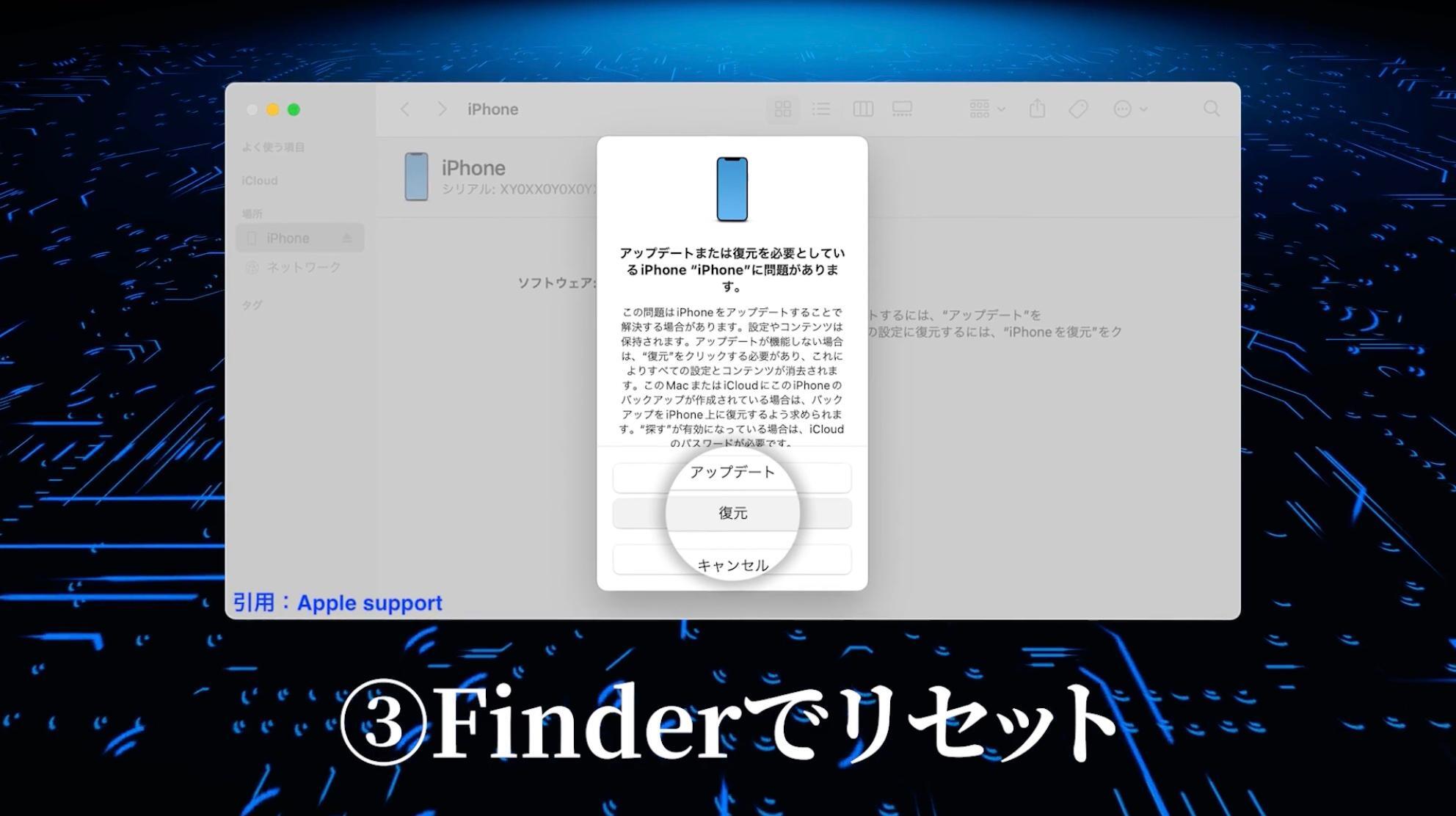
次に紹介するロック解除方法はFinderでリセットです。
パソコンとiPhoneを接続してMacのFinderからiPhoneにアクセスすることで、iPhoneのロックを解除することができます。
ここで注意ですが、リセットつまり復元を行うためにはiPhoneのバックアップが必要になります。
したがって、最後にバックアップした状態にiPhoneが復元されます。
この点は覚えておきましょう。
手順はこちらです。
- MacとiPhoneをUSBケーブルで接続します。
- iPhoneをリカバリモードにします。
- サイドボタン(電源ボタン)を押し続けます。
- リカバリモード画面が表示されますので、ボタンから手を離します。
- iPhoneの画面が変わってFinderでiPhoneが認識されていることが確認できれば、接続は完了です。
- Finderで復元をクリックします。
これでiPhoneを復元することができます。
この手順に従うことで、忘れたiPhoneのパスコードをリセットしてロックを解除することができるのですが、バックアップが必須となる方法ですので普段から定期的にバックアップをとっておくことを意識しておきましょう。
④iCloudで初期化

最後に紹介するロック解除方法はiCloudで初期化です。
こちらはiPhoneを出荷状態に戻す方法ですので、最後の手段になります。
これまで紹介した方法で解除できない場合は、止むを得ませんが初期化を行いましょう。
この方法はiPhoneの操作が難しい場合やiPhoneが手元にない場合に有効です。
手順はこちらになります。
- 他のiPhoneやパソコンからiCloud.comにアクセスします。
- メニューから探すを選択します。
- デバイスのリストからリセットするiPhoneを選択します。
- ゴミ箱マークのiPhoneを消去をクリックします。
- 再度確認の画面が表示されるので消去をクリックします。
この手順を行うことで、iPhoneのロックは解除することができます。
しかし、先ほども言いましたが、iPhoneは初期化されるためデータが完全に消去されます。
解除する時は慎重に行うようにしてください。
初期化後は、新たなパスワードを設定することが可能です。
まとめ|パスワードは忘れないように管理しておこう!
ここまで記事を読んでいる方は、もう安心してください!
もうあなたはiPhoneのパスコードを忘れた場合でも焦ることなく、今回紹介した手順でロックを解除できるでしょう。
しかし、大前提として、パスコードを忘れないようにメモしておくこと、そして定期的にバックアップを取得しておくことが重要です。
安全で快適なiPhoneの利用を心がけましょう。
最後に復習をします。
今回は「パスコードを忘れた時のロック解除方法」というテーマで
①パスコードを忘れた場合
②「パスコードをお忘れですか」からリセット
③Finderでリセット
④iCloudで初期化
こちらを紹介しました。
ぜひ参考にしてみてください!










